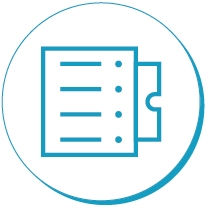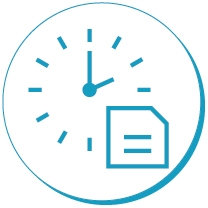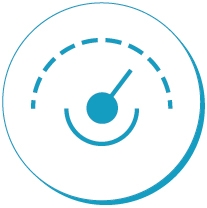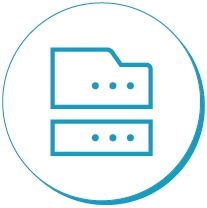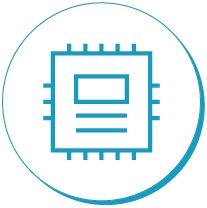- Photoshop Kullanıcı Kılavuzu
- Photoshop’a Giriş
- Photoshop ve diğer Adobe ürün ile hizmetleri
- Mobilde Photoshop (Çin ana karasında kullanılamamaktadır)
- iPad'de Photoshop (Çin anakarasında kullanılamamaktadır)
- iPad’de Photoshop | Sık sorulan sorular
- Çalışma alanını tanıyın
- Sistem gereksinimleri | iPad’de Photoshop
- Belgeleri oluşturma, açma ve dışa aktarma
- Fotoğrafları ekleme
- Katmanlarla çalışma
- Fırçalarla çizme ve boyama
- Seçim yapma ve maske ekleme
- Bileşimlerinizi rötuşlama
- Ayarlama katmanlarıyla çalışma
- Eğriler ile kompozisyonlarınızın tonalitesini ayarlama
- Dönüştürme işlemleri uygulama
- Kompozisyonlarınızı kırpma ve döndürme
- Tuvali döndürme, kaydırma, yakınlaştırma ve sıfırlama
- Yazı katmanlarıyla çalışma
- Photoshop ve Lightroom ile çalışma
- iPad’deki Photoshop’ta eksik yazı tiplerini görme
- iPad’de Photoshop’ta Japonca Metin
- Uygulama ayarlarını yönetme
- Dokunmatik kısayollar ve dokunma hareketleri
- Klavye kısayolları
- Görüntü boyutunuzu düzenleme
- iPad’de Photoshop’ta yaratıcı çalışmalar yaparken canlı yayın yapma
- Düzeltme Fırçası ile kusurları düzeltme
- Capture'da fırçalar oluşturma ve bunları iPad'de Photoshop'ta kullanma
- Camera Raw dosyaları ile çalışma
- Akıllı Nesneler oluşturma ve onlarla çalışma
- Soldurma ve Yakma ile görüntülerinizdeki pozlamayı ayarlama
- iPad'de Photoshop'ta otomatik ayarlama komutları
- iPad'de Photoshop ile görüntülerinizdeki alanları bulaştırma
- Sünger aracını kullanarak görüntülerinizi doygunlaştırma veya görüntülerinizin doygunluğunu azaltma
- iPad için içeriğe uygun dolgu
- Web üzerinde Photoshop (Çin anakarasında kullanılamamaktadır)
- Photoshop (beta) (Çin ana karasında kullanılamamaktadır)
- Üretken yapay zeka (Çin ana karasında kullanılamamaktadır)
- Photoshop'ta üretken yapay zeka hakkında sık sorulan sorular
- Masaüstünde Photoshop'ta Üretken Dolgu
- Açıklayıcı metin istemleriyle Görüntü Oluşturma
- Masaüstünde Photoshop'ta Üretken Genişletme
- Arka planı Oluştur ile değiştirme
- Benzerini Oluştur ile yeni çeşitlemeler elde etme
- Üretken kontrol için yapay zeka modeli seçme
- iPad'de Photoshop'ta Üretken Dolgu
- iPad'de Photoshop'ta Üretken Genişletme
- Web üzerinde Photoshop'ta üretken yapay zeka özellikleri
- İçerik özgünlüğü (Çin ana karasında kullanılamamaktadır)
- Bulut belgeleri (Çin anakarasında kullanılamamaktadır)
- Photoshop bulut belgeleri | Sık sorulan sorular
- Photoshop bulut belgeleri | İş akışı soruları
- Photoshop'ta bulut belgelerini yönetme ve bunlarla çalışma
- Photoshop için bulut depolama alanını yükseltme
- Bir bulut belgesi oluşturulamıyor veya kaydedilemiyor
- Photoshop cloud belge hatalarını çözme
- Bulut belgesi eşitleme günlükleri toplama
- Başkalarını bulut belgelerinizi düzenlemeye davet etme
- Belgeleri inceleme için paylaşma
- Çalışma Alanı
- Çalışma alanıyla ilgili temel bilgiler
- Tercihler
- Photoshop'un Keşfet Paneli ile daha hızlı öğrenme
- Belge oluşturma
- Dosyaları yerleştirme
- Varsayılan klavye kısayolları
- Klavye kısayollarını özelleştirme
- Araç galerileri
- Performans tercihleri
- Bağlamsal Görev Çubuğu
- Araçları kullanma
- Hazır ayarlar
- Izgara ve kılavuzlar
- Dokunma hareketleri
- Photoshop'u Touch Bar ile kullanma
- Dokunmatik özellikler ve özelleştirilebilir çalışma alanları
- Teknoloji önizlemeleri
- Meta veriler ve notlar
- Photoshop görüntülerini diğer uygulamalara yerleştirme
- Cetveller
- Yazdırılmayan Ek Seçenekleri gösterme ya da gizleme
- Görüntünün sütunlarını belirleme
- Geri alma ve geçmiş
- Paneller ve menüler
- Öğeleri yaslayarak konumlandırma
- Cetvel aracıyla konumlandırma
- Projeleri organize etme, paylaşma ve iş birliği yapma
- Adobe Firefly oluşturmalarını iyileştir
- Görüntü ve renk temel bilgileri
- Görüntüleri yeniden boyutlandırma
- Raster ve vektör görüntüleriyle çalışma
- Görüntü boyutu ve çözünürlüğü
- Kameralardan ve tarayıcılardan görüntüleri alma
- Görüntüleri oluşturma, açma ve içe aktarma
- Görüntüleri gösterme
- Geçersiz JPEG Marker hatası | Görüntü açma
- Birden fazla görüntüyü görüntüleme
- Renk seçicileri ve renk örneklerini özelleştirme
- Yüksek dinamik aralık görüntüleri
- Görüntünüzdeki renkleri eşleştirme
- Renk modları arasında dönüştürme
- Renk modları
- Bir görüntünün bölümlerini silme
- Karıştırma modları
- Renkleri seçme
- İndekslenmiş renk tablolarını özelleştirme
- Görüntü bilgileri
- Deformasyon filtreleri kullanılamıyor
- Renk hakkında
- Kanalların kullanımıyla renkli ve tek renk ayarlamaları
- Renk ve Renk Örnekleri panellerinde renkleri seçme
- Örnekleme
- Renk modu veya Görüntü modu
- Renk tonu
- Bir eyleme koşullu mod değişikliği ekleme
- HTML, CSS ve SVG’den renk örnekleri ekleme
- Bit derinliği ve tercihleri
- Katmanlar
- Katman temelleri
- Geri alınabilir düzenleme
- Katmanları ve grupları oluşturma ve yönetme
- Katmanları seçme, gruplama ve bağlama
- Karelere görüntü yerleştirme
- Katman opaklığı ve karıştırma
- Katmanları maskeleme
- Akıllı Filtre Uygulama
- Katman kompozisyonları
- Katmanları taşıma, yığınlama ve kilitleme
- Katmanları vektör maskeleri ile maskeleme
- Katmanları ve grupları yönetme
- Katman efektleri ve stiller
- Katman maskelerini düzenleme
- Varlıkları ayıklama
- Kırpma maskeleri ile katmanları ortaya çıkarma
- Katmanlardan görüntü varlıkları oluşturma
- Akıllı Nesnelerle Çalışma
- Karıştırma modları
- Çok sayıda görüntüyü grup portresinde birleştirme
- Katmanları Otomatik Karıştır ile görüntüleri birleştirme
- Katmanları hizalama ve dağıtma
- Katmanlardan CSS kopyalama
- Katman veya katman maskesi sınırından seçim yükleme
- Diğer katmanlardaki içeriği göstermek için altını gizleme
- Seçimler
- Seçimleri kullanmaya başlama
- Bileşiğinizde seçimler yapma
- Seç ve Maskele çalışma alanı
- Seçim çerçevesi araçlarını kullanarak seçme
- Kement araçlarıyla seçim yapma
- Piksel seçimlerini ayarlama
- Seçili pikselleri taşıma, kopyalama ve silme
- Geçici hızlı maske oluşturma
- Bir görüntüde renk aralığı seçme
- Yollar ve seçim kenarlıkları arasında dönüştürme
- Temel kanal bilgileri
- Seçimleri ve alfa kanalı maskelerini kaydetme
- Odaktaki görüntü alanlarını seçme
- Kanalları çoğaltma, bölme ve birleştirme
- Kanal hesaplamaları
- Seçimleri kullanmaya başlama
- Görüntü ayarlamaları
- Nesne renklerini değiştirme
- Perspektif çarpıtma
- Kamera sarsıntısından kaynaklanan bulanıklığı azaltma
- Düzeltme fırçası örnekleri
- Renk arama tablolarını dışa aktarma
- Görüntü keskinliğini ve bulanıklığını ayarlama
- Renk ayarlamalarını anlama
- Parlaklık/Kontrast ayarlaması uygulama
- Gölge ve açık ton ayrıntısını ayarlama
- Düzeyler ayarı
- Ton ve doygunluğu ayarlama
- Canlılığı ayarlama
- Görüntünün alanlarındaki renk doygunluğunu ayarlama
- Hızlı ton ayarlamaları yapma
- Görüntülere özel renk efektleri uygulama
- Renk dengesi ayarlamaları ile görüntünüzü geliştirme
- Yüksek dinamik aralık görüntüleri
- Histogramları ve piksel değerlerini görüntüleme
- Görüntünüzdeki renkleri eşleştirme
- Fotoğrafları kırpma ve düzleştirme
- Renkli görüntüyü siyah beyaza dönüştürme
- Ayarlama ve dolgu katmanları
- Eğriler ayarı
- Karıştırma modları
- Görüntüleri baskı hedefine yönlendirme
- Düzeyler ve Eğriler damlalıkları ile rengi ve tonu ayarlama
- HDR pozlama ve tonlama ayarlama
- Görüntü alanlarını soldurma veya yakma
- Seçmeli renk ayarlamaları yapma
- Görüntü onarma ve düzeltme
- Görüntü geliştirme ve dönüştürme
- Görüntülerinizde gökyüzünü değiştirme
- Nesneleri dönüştürme
- Kırpmayı, döndürmeyi ve tuval boyutunu ayarlama
- Fotoğrafları kırpma ve düzleştirme
- Panoramik görüntüler oluşturma ve düzenleme
- Görüntüleri, şekilleri ve yolları çarpıtma
- Ufuk Noktası
- İçeriğe duyarlı ölçekleme
- Görüntüleri, şekilleri ve yolları dönüştürme
- Çizim ve boyama
- Simetrik desenler boyama
- Dikdörtgenler çizme ve kontur seçeneklerini değiştirme
- Çizim yapma hakkında
- Şekil çizme ve düzenleme
- Yıldız veya başka bir sivri şekil oluşturun
- Boyama araçları
- Fırça oluşturma ve değiştirme
- Karıştırma modları
- Yollara renk ekleme
- Yolları düzenleme
- Karıştırıcı Fırça ile Boyama
- Fırça hazır ayarları
- Degradeler
- Degrade enterpolasyonu
- Seçimleri, katmanları ve yolları doldurma ve bunlara kontur verme
- Kalem araçlarıyla çizim yapma
- Desen oluşturma
- Desen Oluşturucu’yu kullanarak desen üretme
- Yolları yönetme
- Desen kitaplıklarını ve hazır ayarlarını yönetme
- Grafik tableti ile çizim veya boyama yapma
- Dokulu fırça oluşturma
- Fırçalara dinamik öğeler ekleme
- Degrade
- Resim Geçmişe Dönme Fırçası ile stil uygulanmış konturlar boyama
- Desenle boyama
- Birden çok aygıtta hazır ayarları senkronize etme
- Hazır ayarları, eylemleri ve ayarları geçirme
- Metin
- Filtreler ve efektler
- Kaydetme ve dışa aktarma
- Photoshop’ta dosyalarınızı kaydetme
- Photoshop'ta dosyalarınızı dışa aktarma
- Desteklenen dosya formatları
- Dosyaları grafik formatlarında kaydetme
- Tasarımları Photoshop ve Illustrator arasında taşıma
- Video ve animasyonları kaydetme ve dışa aktarma
- PDF dosyalarını kaydetme
- Digimarc telif hakkı koruması
- Photoshop’ta dosyalarınızı kaydetme
- Renk Yönetimi
- Web, ekran ve uygulama tasarımı
- Video ve animasyon
- Photoshop’ta video düzenleme
- Video ve animasyon katmanlarını düzenleme
- Video ve animasyona genel bakış
- Video ve animasyonları önizleme
- Video katmanlarında kareleri boyama
- Video dosyalarını ve görüntü sıralarını içe aktarma
- Kare animasyonları oluşturma
- Creative Cloud 3B Animasyonu (Önizleme)
- Zaman çizelgesi animasyonları oluşturma
- Video görüntüleri oluşturma
- Yazdırma
- Otomasyon
- Eylem oluşturma
- Veriye dayalı grafikler oluşturma
- Komut Dosyası Oluşturma
- Dosyaları toplu işleme
- Eylemleri yürütme ve yönetme
- Koşullu eylemler ekleme
- Eylemler ve Eylemler paneli hakkında
- Eylemlerde araçları kaydetme
- Bir eyleme koşullu mod değişikliği ekleme
- Eklentiler ve komut dosyaları için Photoshop Kullanıcı Arabirimi araç kiti
- Sorun Giderme
- Düzeltilen sorunlar
- Bilinen sorunlar
- Photoshop performansını optimize etme
- Temel sorun giderme
- Çökme veya donma sorunlarını giderme
- Program hatalarını giderme
- Çalışma diski dolu hatalarını giderme
- GPU ve grafik sürücüsü sorunlarını giderme
- Eksik araçları bulma
- Photoshop 3B | Kullanımdan kaldırılan özelliklerle ilgili sık sorulan sorular
Photoshop'ta doğru performans tercihlerini ayarlama, bilgisayarınızın donmalar, gecikmeler veya kesintiler olmadan optimum hızda düzenli şekilde çalışmasına yardım eder. Sisteminizde bulunan kaynaklara göre Photoshop deneyiminizi en iyi şekilde değerlendirmek için bu tercihleri özenle bir şekilde gerçekleştirin.
Bellek, ön bellek, grafik işlemci, ekranlar gibi bilgisayarınızın kaynaklarının en uygun şekilde kullanımını sağlamaya yardımcı olmak için Photoshop tercihler seti (Tercihler > Performans) sağlar. Photoshop'u öncelikli kullanım amacınıza ve genellikle çalıştığınız belge türlerine bağlı olarak, bu ayarların farklı kombinasyonları size uygun olabilir.
Tercihler iletişim penceresinin diğer sekmelerinde yer alan Çalışma Diskleri gibi diğer ayarlar da bilgisayarınızın çalışma hızını ve stabilitesini doğrudan etkileyebilir.


Photoshop'a ayrılan belleği ayarlama
Photoshop'a ayrılan bellek/RAM miktarını artırarak performansı geliştirebilirsiniz. Performans tercihleri ekranının Bellek Kullanımı alanı (Tercihler > Performans) Photoshop için kullanılabilir olan RAM miktarını gösterir. Ayrıca, sisteminiz için ideal Photoshop bellek ayırma aralığı da burada gösterilir.
Varsayılan ayar olarak, Photoshop mevcut RAM miktarının %70'ini kullanır.
- Photoshop'un kullanmasına izin ver kutusundaki değeri değiştirerek Photoshop'a daha fazla RAM ayırabilirsiniz. Alternatif olarak Bellek Kullanımı kaydırma çubuğunu ayarlayın.
- Değişikliklerin geçerli olması için Photoshop'u yeniden başlatın.
Sisteminiz için ideal RAM ayırmayı bulmak amacıyla %5'lik artışlar halinde değiştirin ve Verimlilik göstergesinden performansı izleyin.
Bilgisayarınızın belleğinin %85'inden fazlasını Photoshop'a ayırmanız önerilmez. Böyle yapılması, diğer zorunlu sistem uygulamaları için kullanılabilir bellek bırakmayarak performansı etkileyebilir.
Photoshop'ta RAM yetersiz veya bellek yetersiz hatalarıyla karşılaşırsanız, Photoshop için ayrılan RAM miktarını artırmayı deneyin. Ancak, Photoshop için ayrılan RAM miktarının çok yüksek (>%85) ayarlanması diğer çalışan uygulamaların performansını etkileyebilir ve sisteminizi istikrarsız yapar.
Bu sorun için en iyi çözüm bilgisayarınıza daha fazla RAM eklemektir. RAM özellikleri ve uyumluluk için bilgisayar üreticinize danışın.
Önbellek düzeylerini ayarlama
Önbellek temel bilgileri
Photoshop, yüksek çözünürlükteki belgelerin üzerinde çalışırken, bunların yeniden çizilmesini hızlandırmak amacıyla görüntü önbelleğini kullanır. Önbelleğe alınan görüntü verileri için en fazla sekiz düzey belirtebilirsiniz ve mevcut dört önbellek döşeme boyutundan birini seçebilirsiniz.
Önbellek düzeylerinin artırılması çalışma sırasında Photoshop'un yanıt hızını iyileştirmesine rağmen görüntülerin yüklenmesi daha uzun sürer. Önbellek döşeme boyutu, Photoshop'un tek seferde üzerinde çalıştığı veri miktarını belirler. Daha büyük döşeme boyutları, keskinleştirme filtreleri gibi karmaşık işlemleri hızlandırır. Fırça darbeleri gibi daha küçük değişiklikler, daha küçük döşeme boyutlarıyla daha hızlı yanıt verir.
Önbellek ayarları
Performans tercihleri bölümünde üç adet önbellek ayarı mevcuttur. Photoshop'u öncelikli kullanım durumunuza/amacınıza uygun geleni seçin:
- Web/Kullanıcı Arayüzü Tasarımı: Photoshop'u öncelikli kullanım amacınız web, uygulama veya ekran tasarımıysa bu seçeneği seçin. Bu seçenek, düşük-orta piksel boyutundaki varlıkların çok sayıda katmanlarını içeren belgeler için uygundur.
- Varsayılan/Fotoğraflar: Photoshop'u öncelikli kullanım amacınız orta boyutlu görüntü dosyalarını rötüşlamak veya düzenlemekse bu seçeneği seçin. Örneğin, Photoshop'ta genellikle cep telefonunuzdan veya dijital fotoğraf makinenizden gelen fotoğrafları düzenliyorsanız bu seçeneği kullanın.
- Çok Büyük Piksel Boyutları: Photoshop'ta aşırı büyük dosyalarla yoğun bir şekilde çalışıyorsanız bu seçeneği seçin; örn. panoramalar, mat boyamalar vb.
Önbellek düzeyleri
Daha iyi kontrol için önbellek düzeylerini manuel olarak belirleyin; varsayılan değer 4'tür.
- Nispeten küçük dosyalar —kabaca 1 megapiksel veya 1.280'e 1.024 piksel— ve çok sayıda katman (50 veya üzeri) kullanıyorsanız, Önbellek Düzeylerini 1 veya 2 olarak ayarlayın. Önbellek Düzeylerini 1 olarak ayarlamak, görüntü önbelleğini devre dışı bırakır; sadece mevcut ekran görüntüsü önbelleğe alınır.
- Daha büyük piksel boyutuna —örneğin 50 megapiksel veya daha büyük— sahip dosyalar kullanıyorsanız, Önbellek Düzeylerini 4'ün üzerine ayarlayın. Daha yüksek önbellek düzeyleri yeniden çizimi hızlandırır.
Önbellek Düzeylerini 1 olarak ayarlarsanız, bazı Photoshop özellikleriyle yüksek kaliteli sonuçlar elde edemeyebilirsiniz.
Geçmiş durumlarını sınırlama
Geçmiş bölmesinden Photoshop'un kaydettiği geçmiş durumu sayısını sınırlayarak veya azaltarak çalışma diski alanından tasarruf sağlayabilir ve performansı artırabilirsiniz. Tasarruf sağladığınız alan miktarı, bir işlemin kaç pikseli değiştirdiğine bağlı olarak değişir. Örneğin küçük bir boya darbesi veya bir ayarlama katmanı oluşturmak ya da değiştirmek gibi yıkıcı olmayan bir işleme dayanan geçmiş durumu çok az alan tüketir. Öte yandan bütün görüntüye bir filtre uygulanması çok daha fazla alan tüketir.
Photoshop en fazla 1.000 geçmiş durumu kaydedebilir; varsayılan sayı 50'dir.
Bu sayıyı azaltmak için Performans tercihi iletişim kutusuna gidin. Geçmiş ve Önbellek
bölümünde, Geçmiş Durumları sayısını daha düşük bir değere ayarlayın.
Grafik işlemcisi (GPU) ayarlarını belirleme
Photoshop, grafik işlemcisinden nasıl yararlanır?
Yukarıdaki özelliklerle çalışırken herhangi bir sorunla karşılaşırsanız, bkz. Grafik işlemcisi (GPU) sorunlarını giderme.
GPU tercihleri
Photoshop, Tercihler iletişim penceresinde yer alan Performans ve 3D bölümlerinde özel GPU ayarları sunar.
Tercihler > Performans bölümündeki ayarlar
Sisteminizde bir grafik kartı algılanırsa, adı ve modeli Performans bölümünün Grafik İşlemci Ayarları alanındaki Algılanan Grafik İşlemcisi altında görünür.
- Grafik kartınız destekleniyorsa "Grafik İşlemcisini Kullan" onay kutusu etkindir ve varsayılan olarak işaretlidir.
- Grafik kartınız desteklenmezse onay kutusu devre dışı görünür ve varsayılan olarak işaretlenmez.
- Grafik kartınız destekleniyorsa ve "Grafik İşlemcisini Kullan" onay kutusu işaretsiz hale gelirse bunun nedeni, Photoshop'un arızalı bir grafik sürücüsü veya yapılandırmanın neden olduğu bir çökme algılamasıdır. Bkz. Photoshop grafik işlemcisi (GPU) ve grafik sürücüsü sorunlarını giderme.


Çalışma disklerini yönetme
Çalışma diski tercihlerini yönetme, önerilen ayarlar ve sorun gidermesi hakkında daha fazla bilgi edinmek için bkz. çalışma diskleri ayarlama.
Ayrıca bkz.
- Photoshop sistem gereksinimleri
- Photoshop performansını optimize etme
- Birçok sorunu çözmeye yönelik temel sorun giderme adımları
- Photoshop grafik işlemcisi (GPU) ve grafik sürücüsü sorunlarını giderme
- Photoshop eklentilerine yönelik sorunları giderme
- Photoshop'ta yaşanan gecikmeler, donmalar ve yavaş çalışma